คุณรู้หรือไม่ว่า PowerPoint นั้นสนุกจริง ๆ ? ใช่ คุณอ่านไม่ผิดอย่างแน่นอน PowerPoint สามารถสนุกและมีส่วนร่วมได้โดยใช้ความพยายามเพียงเล็กน้อย หากคุณสงสัยอย่างต่อเนื่อง ว่า “จะเปลี่ยนสไลด์ที่น่าเบื่อเหล่านี้เป็นเกม PowerPoint แบบโต้ตอบได้อย่างไร” แล้วเลื่อนต่อไปเพราะคุณอาจขอบคุณฉันในภายหลัง!
PowerPoint การเล่นเกม
ก่อนที่จะลงรายละเอียดเกี่ยวกับเกม PowerPoint ของบทความนี้ เราจะมาพูดถึงแนวคิดของ Gamification โดยการเพิ่มเกมใน PowerPoint กันก่อน เมื่อเข้าใจการเล่นเกมในการศึกษา เราสามารถสังเกตเห็นผลกระทบของมันต่อความก้าวหน้าของนักเรียนและความจำเป็นในการใช้การเล่นเกมกับสไลด์บรรยาย PowerPoint ประจำวัน
Gamification ในนิยามการศึกษา
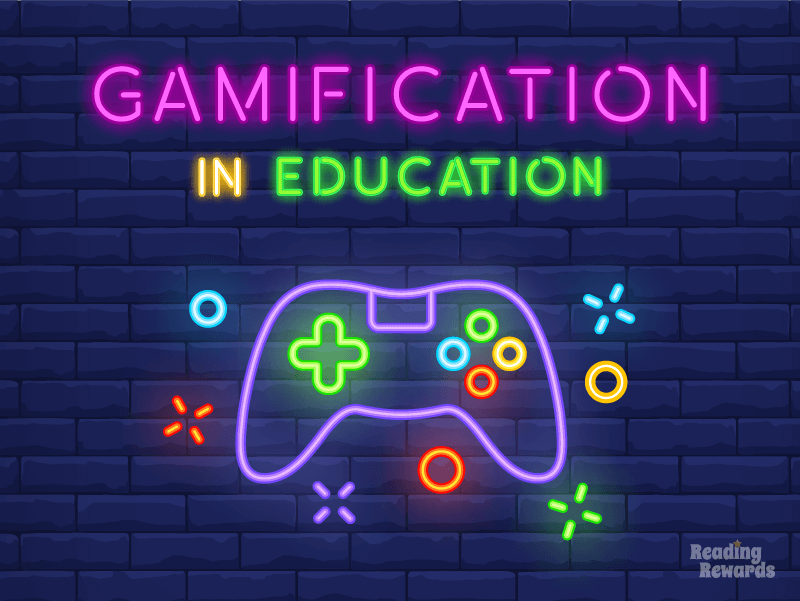
Gamification หมายถึงการใช้องค์ประกอบที่เหมือนเกมหรือเปลี่ยนกิจกรรมในชั้นเรียนให้เป็นเกม แต่ยังคงจัดการเพื่อให้อยู่ภายใต้การตั้งค่าการศึกษา เมื่อทำเช่นนี้ การเล่นเกมจะเพิ่มแรงจูงใจของนักเรียน และช่วยในการเรียนรู้ของนักเรียน ในความเป็นจริง จาก การวิจัยในปี 2017 บน International Journal of Education Technology in Higher Education นั้น การเล่นเกมเป็นสิ่งที่สมเหตุสมผลเพื่อสร้างผลกระทบเชิงบวกต่อการมีส่วนร่วมและแรงจูงใจของนักเรียน จากนั้น ก็ได้รับการพิสูจน์แล้วว่าการเล่นเกมมีส่วนช่วยในการเรียนรู้และการเติบโตของนักเรียน ดังนั้น การเล่นเกมในการศึกษาจึงมี ประโยชน์มากมายสำหรับความก้าวหน้าในการเรียนรู้ของนักเรียน ซึ่งเป็นข้อพิสูจน์ที่น่าเชื่อถือ เพื่อให้นักการศึกษาสามารถวางใจได้ว่าจะนำแนวคิดนี้ไปใช้ในห้องเรียนประจำวันของพวกเขา
แล้ว เราจะนำ gamification ไปใช้ในห้องเรียนได้อย่างไร?
มีหลาย วิธีในการทำให้ห้องเรียนของคุณเป็นเกม และ มีเครื่องมือและแอปพลิเคชันเกมมากมายที่ คุณสามารถลองใช้ได้ แต่วันนี้ฉันจะแสดงให้คุณเห็นว่าคุณสามารถทำให้สไลด์ PowerPoint เป็นเกมได้อย่างไร
วิธีทำให้สไลด์ PowerPoint เป็นเกม
เมื่อเราได้เรียนรู้แนวคิดของ Gamification ในการศึกษาแล้ว มีการอธิบายอย่างละเอียดว่าเพื่อให้เรานำ Gamification ไปใช้ได้นั้น จำเป็นอย่างยิ่งที่จะต้องนำแนวคิดทั้งหมดของเส้นทางการเรียนรู้ Gamifying มาสู่นักเรียนของเรา หนึ่งในแนวทางปฏิบัติที่ดีที่สุดคือสร้างกิจกรรมในห้องเรียนให้เป็นเกมด้วยแนวคิดพื้นฐานของเกมเกี่ยวกับคะแนน ระดับ และลีดเดอร์บอร์ด
การสร้างลีดเดอร์บอร์ดและการใช้องค์ประกอบตามเกมเหล่านี้ในห้องเรียนไม่จำเป็นต้องทำเอง
ในการเพิ่มองค์ประกอบตามเกมเหล่านี้ในห้องเรียนของคุณ คุณสามารถใช้ PowerPoint! แทนที่จะเรียนรู้เครื่องมือใหม่ทั้งหมดหรือสร้างลีดเดอร์บอร์ดด้วยตนเอง ClassPoint ซึ่งเป็น Add-in ของ PowerPoint จะเพิ่ม ระบบรางวัลแบบเกมลงใน PowerPoint เมื่อใช้คะแนนดาวและลีดเดอร์บอร์ดของ ClassPoint นักการศึกษาสามารถใช้กลยุทธ์การเล่นเกมที่เพิ่มการมีส่วนร่วมของนักเรียนและรวบรวมประสบการณ์การเรียนรู้ของพวกเขาด้วยวิธีที่สนุกสนานอย่างสร้างสรรค์!
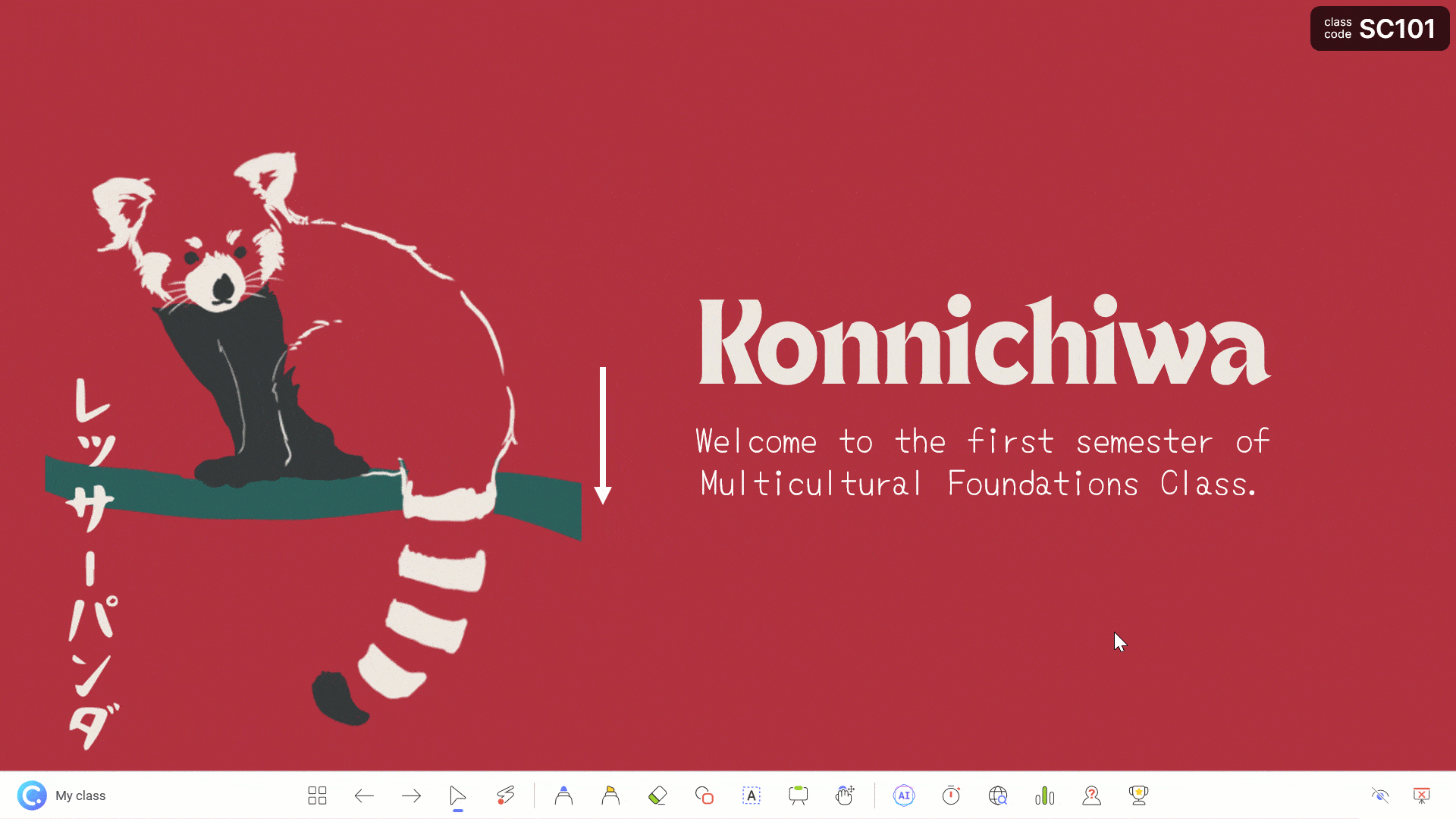
วิธีสร้างเกม PowerPoint แบบโต้ตอบ
วิธีที่ง่ายที่สุดวิธีหนึ่งที่คุณสามารถทำได้เพื่อแปลงสไลด์ที่น่าเบื่อของคุณให้เป็นเกมที่น่าสนใจคือการสร้างเกมตอบคำถามแบบโต้ตอบใน PowerPoint โดยตรง
คุณจะสร้างเกม PowerPoint ได้อย่างไร
เปลี่ยนสไลด์ของคุณให้เป็นคำถามของนักเรียน! เพียงเพิ่มปุ่มคำถาม นักเรียนของคุณจะสามารถตอบและเข้าร่วมได้โดยตรงจากโทรศัพท์ของพวกเขา! สิ่งนี้ไม่เพียงเพิ่มการมีส่วนร่วมของนักเรียน แต่ยังให้ข้อมูลเชิงลึกตามเวลาจริงแก่คุณเกี่ยวกับความเข้าใจและความก้าวหน้าของพวกเขา
พวกเขาไม่มีอุปกรณ์? – คุณยังสามารถถามคำถามด้วยวาจา/เป็นลายลักษณ์อักษรและให้คะแนนได้!
นี่คือวิธี:
1. เปลี่ยนสไลด์ให้เป็นคำถามแบบทดสอบ
เปลี่ยนสไลด์ PowerPoint ให้เป็นคำถาม! ตั้งแต่เรื่องไม่สำคัญไปจนถึงการเขียนคำตอบ คุณสามารถสร้างสรรค์ด้วยวิธีที่คุณต้องการให้นักเรียนฝึกการจำ! เพียงเขียนคำถามของคุณบนสไลด์ของคุณ
ด้วย Add-in ของ PowerPoint ClassPoint คุณสามารถเลือกรูปแบบคำถามจากแปดประเภทที่แตกต่างกันเพื่อส่งไปยังอุปกรณ์ของนักเรียน เช่น แบบหลายตัวเลือก เติมคำตอบในช่องว่าง คำตอบสั้นๆ หรือแม้กระทั่งประเภทสื่อของแบบทดสอบ เช่น การส่งภาพหรือ วิดีโอเป็นการตอบคำถาม สิ่งเหล่านี้สามารถเปลี่ยนเป็นเกมตอบคำถามแสนสนุกได้ด้วยระบบคะแนนพร้อมลีดเดอร์บอร์ด
อย่างไร : เขียนคำถามของคุณ เป็นข้อความบนสไลด์ของคุณ เมื่อติดตั้ง ClassPoint แล้ว คุณจะพบแท็บ ClassPoint ใน Ribbon ของ PowerPoint คลิกที่คำถาม แล้ว เลือกประเภทคำถาม ที่จะเพิ่มในสไลด์ของคุณ จากนั้นแผงด้านข้างจะเปิดขึ้นซึ่งคุณสามารถกำหนดการตั้งค่าคำถามได้ เช่น การตั้งค่าคำตอบที่ถูกต้อง เสร็จแล้ว! ตอนนี้นักเรียนสามารถเข้าร่วมและตอบคำถามจากอุปกรณ์ของตนได้
2. ให้คะแนนสำหรับคำตอบของนักเรียน
เมื่อถึงเวลาทำแบบทดสอบในชั้นเรียน ทำแบบทดสอบของคุณแบบสดๆ แสดงภาพคำตอบของนักเรียน และให้คะแนนสำหรับความถูกต้องหรือความเป็นเลิศ!
วิธี : นักเรียนสามารถเข้าร่วมชั้นเรียนของคุณทางออนไลน์ โดยใช้รหัสชั้นเรียน ซึ่งจะเติมที่มุมขวาบนของโหมดการนำเสนอ คลิกที่รหัสชั้นเรียนเพื่อดูรายละเอียด (คุณสามารถสร้างชั้นเรียนที่บันทึกไว้และตั้งรหัสนี้ได้ด้วยตัวเอง!) ตอบคำถามของคุณโดยคลิกที่ปุ่ม ในโหมดการนำเสนอ! (คุณสามารถกำหนดให้คำถามเริ่มอัตโนมัติเมื่อไปถึงสไลด์!) ดูขณะที่นักเรียนส่งผลงานเต็มหน้าจอของคุณ จากนั้นให้รางวัลดาว!
ให้รางวัลแก่คำตอบด้วยการให้ดาว แก่ทุกคนที่ส่ง ‘A’ เช่น ทุกคนที่ส่งคำว่า “inductor” หรือการตอบกลับเป็นรายบุคคล สำหรับคำถาม เช่น คำตอบสั้นๆ หรือการวาดสไลด์ คุณยังสามารถใช้แถบค้นหาเพื่อค้นหาคำเฉพาะในคำตอบหรือคำอธิบายภาพ และให้ดาวแก่ทุกคนที่ใช้คำนั้น!
หากไม่มีอุปกรณ์:
หากนักเรียนของคุณไม่มีอุปกรณ์หรือไม่ใช่วันที่จะใช้ ไม่ต้องกังวล! คุณยังสามารถสร้างเกมตอบคำถามใน PowerPoint และใช้ดาวและลีดเดอร์บอร์ดของ ClassPoint เพื่อเล่นเกมได้!
วิธีการ : สร้างสไลด์คำถาม แล้วตัดสินใจว่าต้องการให้นักเรียนตอบอย่างไร: ในรูปแบบเกมโชว์ด้วยวาจา บนกระดานไวท์บอร์ดเดี่ยว หรือบนกระดาษ ใช้นิ้วเลือกตอบ ฯลฯ จากนั้น ให้คะแนนด้วยดาวของ ClassPoint และคลาสที่บันทึกไว้!
ด้วยการสร้างชั้นเรียนที่บันทึกไว้ใน PowerPoint คุณสามารถเปิดชั้นเรียนของคุณบนสไลด์ใดก็ได้ และแจกดาวให้กับนักเรียนได้อย่างราบรื่น! จากนั้นคุณสามารถเปิดเผยลีดเดอร์บอร์ดเพื่อความสนุกในการแข่งขัน!
3. เปิดเผยลีดเดอร์บอร์ด
คุณต้องมีองค์ประกอบที่เหมือนเกม เช่น ลีดเดอร์บอร์ด เพื่อให้เป็นเกมการแข่งขัน! ด้วย ClassPoint ใน PowerPoint คุณสามารถเปิดกระดานผู้นำเพื่อเปิดเผยอันดับสูงสุดและโพเดียมเพื่อกระตุ้นนักเรียนด้วยการแข่งขันที่เป็นมิตร
วิธี : คลิกที่ถ้วยรางวัลลีดเดอร์บอร์ด จากแถบเครื่องมือและดูการปะทุของกระดาษที่เผยให้เห็นอันดับดาวเด่น หมายเหตุ: มีคลาสปัจจุบันและลีดเดอร์บอร์ดรวมดาว ถ้าคุณสร้างคลาสที่บันทึกไว้ ดาวจะเพิ่มขึ้น! จากนั้นคุณสามารถกำหนดระดับและใช้สิ่งนี้สำหรับวัตถุประสงค์การเรียนรู้ระยะยาว!
4. ปรับระดับและกำหนดเป้าหมาย
ด้วยคลาสที่บันทึกไว้ คุณสามารถกำหนดระดับดาวและให้อันดับกระดานผู้นำคงอยู่ได้หลายเซสชัน! เมื่อนักเรียนได้รับดาว พวกเขาจะไปถึงระดับใหม่และป้ายระดับ! คุณสามารถใช้ระบบรางวัลแบบเกมของ ClassPoint สำหรับวัตถุประสงค์หรือเป้าหมายที่คุณต้องการ
อย่างไร : ตั้งเป้าหมายของนักเรียน และบอกให้นักเรียนรู้ว่าเป้าหมายของพวกเขาคืออะไร และพวกเขาจะได้รับดาวได้อย่างไร! จากนั้น กำหนดระดับ ว่าต้องการได้ดาวกี่ดวงในแต่ละระดับ เช่น 10 หรือ 20 (อาจได้รับรางวัลสำหรับแต่ละระดับที่ได้รับ!) จากนั้น ให้รางวัลดาวเพื่อตอกย้ำ ความสำเร็จหรือพฤติกรรมของพวกเขา
ตัวอย่าง :
- สำหรับการใช้งานวันเดียว : หากคุณมีคำถาม 10 ข้อ ให้กำหนดป้ายระดับ 2 เป็น 8, 9 หรือ 10 ดาว และให้รางวัลแก่ทุกคนที่ไปถึงระดับ 2
- สำหรับหลายเซสชัน:
- จบการแข่งขันตอบคำถามทุกหน่วย
- คะแนนอุ่นเครื่อง & เรียกคืนทุกวันสำหรับการเข้าร่วม
- สำหรับทุกคนในชั้นเรียน – ถามคำถาม, ตอบคำถาม, อาสาสมัคร
- ตัวอย่าง: นักเรียนแต่ละคนจะต้องได้รับอย่างน้อย 3 ดาวต่อวันสำหรับคะแนนการมีส่วนร่วมเต็ม!
- เพื่อเสริมสร้างพฤติกรรมในห้องเรียนที่ดี
เหตุใดจึงต้องใช้ ClassPoint แทน Kahoot
มีเครื่องมือมากมายให้คุณโฮสต์เกมตอบคำถาม เช่น Kahoot! . นี่คือแบบทดสอบเกมยอดนิยมที่ให้ครูสร้างแบบทดสอบแบบหลายตัวเลือกทางออนไลน์ (หรือเปลี่ยนวัตถุประสงค์จากห้องสมุดที่ครูใช้ร่วมกัน) อย่างไรก็ตาม เครื่องมือต่างๆ เช่น Kahoot, Pear Deck , ClassDojo , Quizizz ฯลฯ กำหนดให้คุณใช้เบราว์เซอร์ทุกครั้งที่ต้องเปิดใช้งานกิจกรรม
ด้วยการใช้การผสานรวมของ ClassPoint กับ PowerPoint คุณสามารถรวมแบบทดสอบเชิงโต้ตอบเข้ากับบทเรียนที่มีอยู่แล้วของคุณได้อย่างราบรื่น
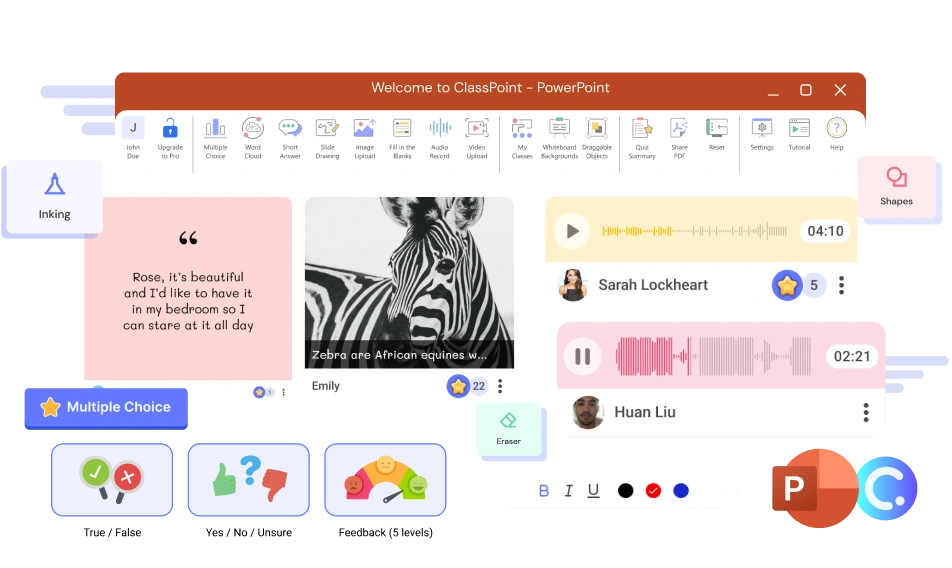
ในระยะยาว การใช้ ClassPoint ใน PowerPoint อาจเป็นวิธีที่เหมาะสมที่สุดสำหรับการใช้งานประจำวัน เนื่องจากคุณจะต้องสลับระหว่าง PowerPoint และเบราว์เซอร์ของคุณเพื่อใช้ระบบเกม ซึ่งอาจใช้เวลานาน โชคดีที่ ClassPoint มอบคุณสมบัติเหล่านั้นตั้งแต่แบบทดสอบแบบโต้ตอบไปจนถึงระบบเกม – ทั้งหมดในเครื่องมือเดียว เครื่องมือนี้ให้สิ่งที่เราต้องการ – แพ็คเกจคุณสมบัติแบบโต้ตอบที่ช่วยให้ผู้ใช้สามารถแปลง PowerPoints แบบคงที่ให้เป็นงานนำเสนอแบบโต้ตอบสด
เกม PowerPoint ที่เตรียมได้ง่ายและสนุกยิ่งขึ้น
ด้วย ClassPoint ซึ่งเป็น Add-in การมีส่วนร่วมของนักเรียนสำหรับ PowerPoint มีเครื่องมืออื่นๆ มากมายที่คุณสามารถใช้เพื่อเปลี่ยนสไลด์ของคุณให้เป็นเกมที่สนุกสนานและโต้ตอบได้! (ซึ่งไม่รวมถึงคำถามคำตอบของนักเรียนหรือการใช้อุปกรณ์ของนักเรียน!)
มนุษย์หิมะ (เดิมชื่อ “เพชฌฆาต”)
เกมเพชฌฆาตที่มีชื่อเสียงสามารถเล่นได้อย่างง่ายดายใน PowerPoint! คุณเพียงแค่ต้องออกแบบเกมบนสไลด์ แล้ว ClassPoint จะช่วยคุณดูแลส่วนที่เหลือ
หมายเหตุ: แม้ว่า “เพชฌฆาต” จะโด่งดัง แต่ก็มีเกมเวอร์ชันเดียวกันที่ถูกต้องทางการเมืองอีกมากมายที่เป็นมิตรต่อเด็กและโรงเรียน เช่น การสร้างตุ๊กตาหิมะ!
ติดตั้ง:
- สไลด์: ตั้งคำถามหรือคิดคำศัพท์และออกแบบการจัดวางตัวอักษรตามจำนวนตัวอักษรของคำตอบ หรืออีกทางหนึ่ง ละเว้นตำแหน่งตัวอักษรและเพิ่มทันทีโดยใช้เครื่องมือคำอธิบายประกอบของ ClassPoint!
- ซอฟต์แวร์/เครื่องมือ: ClassPoint
- แถบเครื่องมือคำอธิบายประกอบ
- อีกทางหนึ่ง เพื่อสร้างเกมที่สร้างสรรค์และสวยงามยิ่งขึ้น คุณสามารถ ใช้คุณสมบัติลากวัตถุสำหรับตัวอักษร และสร้างตุ๊กตาหิมะ
วิธีเล่น: ให้นักเรียนตอบคำถามของคุณหรือบอกให้พวกเขาเริ่มเดาคำศัพท์ของคุณทีละตัวอักษร! เมื่อนักเรียนเริ่มตอบคำถาม คุณสามารถใช้เครื่องมือคำอธิบายประกอบเพื่อเติมตัวอักษรที่ถูกต้อง ทำเครื่องหมายตัวอักษรที่เดาผิด และด้วยคำตอบที่ถูกต้องแต่ละข้อ คุณสามารถอนุญาตให้นักเรียนวาดส่วนหนึ่งของตุ๊กตาหิมะบนสไลด์ หรือคุณสามารถช่วยได้ นักเรียนของคุณที่จะวาดมัน หากคุณใช้วัตถุที่ลากได้ คุณสามารถลากตัวอักษรที่ถูกต้องไปยังจุดคำตอบที่ถูกต้อง จากนั้นลากชิ้นส่วนของมนุษย์หิมะที่สร้างไว้ล่วงหน้าเพื่อสร้างตุ๊กตาหิมะที่สมบูรณ์!
เคล็ดลับ : วางแผนที่จะเล่นเกมนี้มากกว่าหนึ่งครั้งหรือไม่ บันทึกการออกแบบสไลด์เกมของคุณเป็นสไลด์ไวท์บอร์ด ClassPoint จากนั้นเมื่อใดก็ตามที่คุณมีเวลา 5 นาทีเมื่อสิ้นสุดชั้นเรียน ให้เปิดเกมนี้เป็นไวท์บอร์ด ภายในชุด PowerPoint ใดก็ได้ ! และว้าว! คุณมีเกมเพื่อการศึกษาที่สนุกสนานและเสียเวลาเป็นศูนย์
อันตราย
คล้ายกับเกมโชว์ Jeopardy TV ดั้งเดิม คุณยังสามารถตั้งค่าเกม Jeopardy ใน PowerPoint!
ติดตั้ง:
- สไลด์: สร้างตารางตารางของคำถามที่ซ่อนอยู่หลังไทล์/สี่เหลี่ยม ด้านบนควรเป็นหมวดหมู่คำถามที่แตกต่างกัน และด้านล่างควรเป็นระดับความยากของคำถามที่แตกต่างกัน ด้านบนของไทล์คำถาม/ช่องสี่เหลี่ยม แทนที่จะวางจำนวนเงินสดที่สอดคล้องกันสำหรับแต่ละคำถาม ให้แทนที่ด้วยจำนวนดาวที่มอบให้เมื่อผู้ตอบให้คำตอบที่ถูกต้อง จากนั้นเขียนคำถามของคุณในแต่ละสไลด์ที่เกี่ยวข้อง คุณสามารถเพิ่มประเภทคำถามเชิงโต้ตอบในสไลด์คำถามเหล่านี้เพื่อให้นักเรียนมีส่วนร่วมได้ดีขึ้น จำไว้ว่า ยิ่งจำนวนดาวสูง คำถามก็ควรจะยากขึ้น
- ซอฟต์แวร์/เครื่องมือ:
- ภาพเคลื่อนไหว PowerPoint เพื่อย้ายไทล์คำถามออกไปเมื่อมีการคลิก
- หรือคุณสามารถใช้วัตถุที่ลากได้ของ ClassPoint เพื่อลากและวางไทล์ที่คุ้มค่ากับรางวัล
วิธีเล่น: นักเรียนต้องเลือกคำถามที่ซ่อนอยู่ตามหมวดหมู่และความยาก/จำนวนดาว จากนั้น ย้ายไทล์คำถามที่จ้องมองด้วยการลากและวางหรือภาพเคลื่อนไหว เผยให้เห็นคำถาม จากนั้นนักเรียนหรือทีมตอบคำถาม และถ้าคำตอบถูกต้อง เขา/เธอจะได้รับจำนวนดาวที่ตรงกับคำถามนั้นโดยใช้การนับคะแนนของคุณเองหรือระบบการให้รางวัลดาวของ ClassPoint! (ดู 3 และ 4 ภายใต้เกม PowerPoint แบบโต้ตอบ!)
วงล้อแห่งโชคลาภ
มาเพิ่มความสนุกเล็กน้อยเมื่อขอให้นักเรียนแสดงความคิดเห็นในบทเรียน!
ติดตั้ง:
- สไลด์: ขั้นแรก คุณต้องสร้างคำถามที่ให้ผู้เข้าอบรมตอบโดยใช้คำสำคัญหรือประโยคสั้นๆ จากนั้น บนสไลด์ ให้เตรียมคำไขว้ที่ตรงกับคำตอบที่ถูกต้องของคำถาม
- ซอฟต์แวร์/เครื่องมือ: ClassPoint
- คลาสที่บันทึกไว้
- วงล้อชื่อ
วิธีเล่น: ในวงล้อแห่งโชคชะตา มูลค่าของรางวัลคือเงินสด แต่สำหรับเกมนี้ เราจะมอบรางวัลตามจำนวนดาวที่นักเรียนสามารถได้รับสำหรับแต่ละคำถาม! ในการเตรียมวงล้อชื่อที่ฝังอยู่ใน PowerPoint คุณจะต้องเพิ่มรายการรางวัล (ค่าดาว) สำหรับนักเรียนเป็นชั้นเรียนที่บันทึกไว้ใน PowerPoint ก่อน จากนั้น ในโหมดสไลด์โชว์ คุณสามารถแสดงวงล้อนี้เพื่อจัดรายการเกมวงล้อแห่งโชคลาภอันโด่งดังในชั้นเรียนของคุณได้
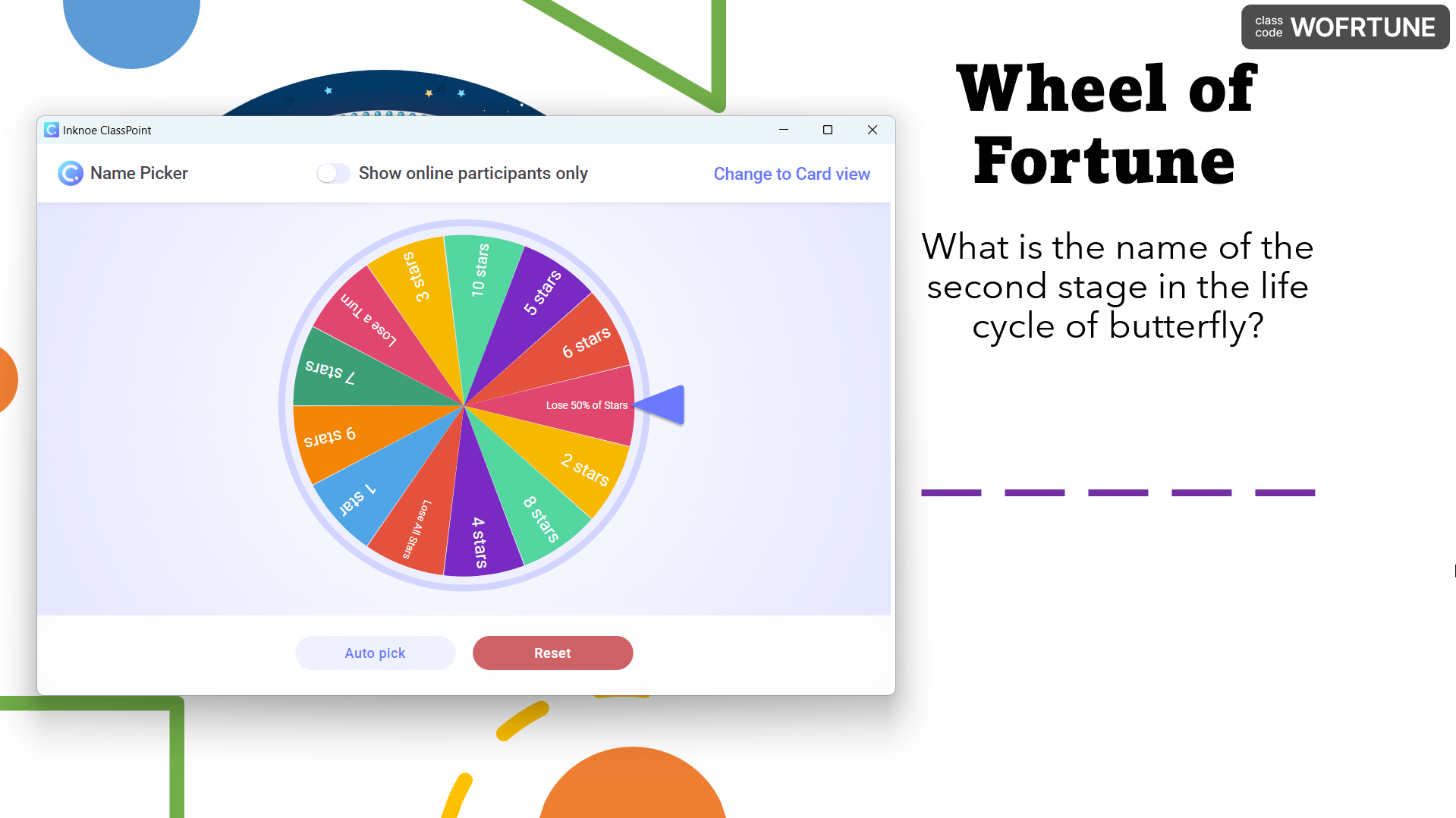
หาทาง – เขาวงกตใน PowerPoint
สุดท้ายแต่ไม่ท้ายสุด ฉันต้องรวมเกมตลอดกาลเกมนี้ที่ไม่ใช่แค่เด็ก ๆ เท่านั้นที่หลงรัก แต่รวมถึงผู้ใหญ่ด้วย ด้วยการพลิกแพลงเล็กน้อย เราสามารถเปลี่ยน Maze หรือ “Finding the Way” เวอร์ชันเกมสำหรับเด็กให้เป็นเวอร์ชันเพื่อการศึกษาได้
ติดตั้ง:
- สไลด์: เตรียมภาพเขาวงกตและองค์ประกอบสำหรับการเชื่อมต่อของการค้นหาทาง หมายเหตุ: เกมนี้เหมาะที่สุดกับประเภทของความรู้หรือคำจำกัดความที่มีความสัมพันธ์กัน (เช่น น้ำและสถานะของน้ำ)
- ซอฟต์แวร์/เครื่องมือ: ClassPoint
- ชุดเครื่องมือคำอธิบายประกอบ
- หรือประเภทคำถามแบบโต้ตอบการวาดสไลด์
วิธีเล่น: หลังจากตั้งค่าสไลด์แล้ว คุณสามารถให้นักเรียนขึ้นมาวาดบนสไลด์จากอุปกรณ์ของคุณโดยใช้เครื่องมือคำอธิบายประกอบของ ClassPoint ในการนำเสนอสไลด์ อีกวิธีหนึ่ง คุณสามารถใช้กิจกรรมโต้ตอบ “การวาดสไลด์” และอนุญาตให้นักเรียนวาดการเชื่อมต่อบนอุปกรณ์ของตนเอง
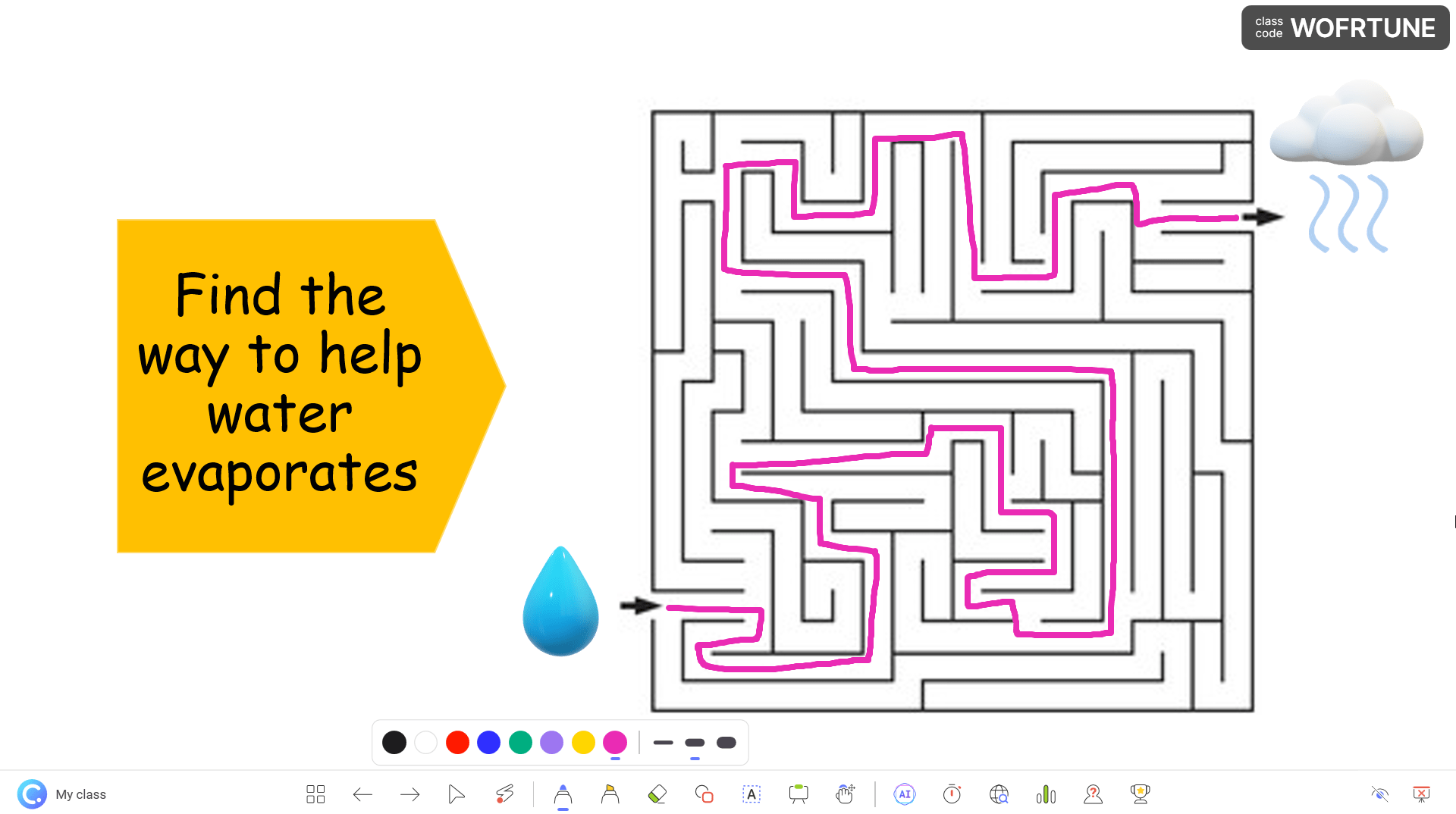
สําหรับเคล็ดลับจากผู้เชี่ยวชาญบทช่วยสอนและเทมเพลตฟรีสําหรับเกมแบบโต้ตอบใน PowerPoint โปรดอ่านคู่มือผู้เชี่ยวชาญสําหรับ PowerPoint แบบโต้ตอบพร้อม playbook ฟรี 60+ หน้าสําหรับดาวน์โหลด
บทสรุป
ฉันหวังว่าบทความนี้จะช่วยส่งเสริมความคิดสร้างสรรค์ของคุณในการสร้างเกม PowerPoint ที่ยอดเยี่ยมและนำเกมการศึกษามาใช้ในชั้นเรียนของคุณทุกวัน Gamification เป็นตัวเปลี่ยนเกมสำหรับนักการศึกษาทุกคนที่เข้าใจแนวคิดและนำไปใช้ในการเรียนรู้ของนักเรียนอย่างเหมาะสม
และด้วย ClassPoint คุณสามารถรวมการจำลองเกมเข้ากับบทเรียน PowerPoint ของคุณได้อย่างลงตัว! ด้วยความสามารถในการแปลงสไลด์เป็นคำถาม ทำแบบทดสอบด้วยอุปกรณ์ของนักเรียน มอบดาวสำหรับคำตอบ และเปิดเผยกระดานผู้นำ ClassPoint นำเสนอโซลูชันที่ครอบคลุมสำหรับการสร้างแบบทดสอบและเกมแบบโต้ตอบภายในงานนำเสนอ PowerPoint
ดังนั้น หากคุณยังไม่ได้ลอง ดาวน์โหลดได้ฟรีวันนี้ และแบ่งปันแนวคิดหรือประสบการณ์ของคุณเองโดยใช้ PowerPoint สำหรับเกมในส่วนความคิดเห็นด้านล่าง!